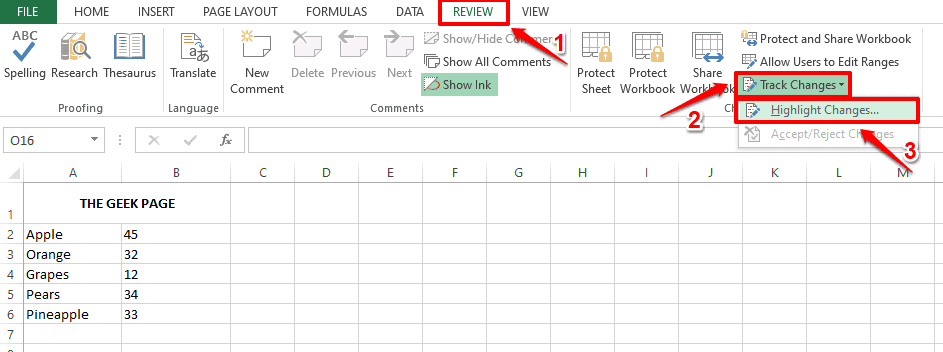Ta programska oprema bo zagotovila, da bodo vaši gonilniki delovali in vas tako varovala pred pogostimi napakami računalnika in okvaro strojne opreme. Preverite vse svoje voznike zdaj v treh preprostih korakih:
- Prenesite DriverFix (preverjena datoteka za prenos).
- Kliknite Zaženite optično branje najti vse problematične gonilnike.
- Kliknite Posodobi gonilnike da dobite nove različice in se izognete sistemskim okvaram.
- DriverFix je prenesel 0 bralci ta mesec.
Uporabniki Excela pogosto vnesejo vrednosti, ki vključujejo poševnice (/) za ulomke ali vezaje (-) za obsege števil v celicah. Nekateri uporabniki lahko na primer vnesejo 1/2 (za polovične frakcije) ali 8-19 (za številski obseg). Vendar Excel vrednosti, vnesene s poševnicami ali vezaji, samodejno oblikuje v datumsko obliko. Tako se programska oprema pretvori v 1/2 do 2. januarja in od 8. do 19. avgusta.
Kako lahko uporabniki ustavijo, da Excel spreminja številke na datume?
1. Pretvorite oblikovanje celic v besedilo
- Uporabniki lahko ustavijo pretvorbo števil Excel v oblike zapisa datuma, tako da spremenijo kategorijo celic Excel v besedilo. Če želite to narediti, izberite obseg celic, ki bodo vključevale številke, tako da držite levi gumb miške in povlečete kurzor nad njimi.

- Z desno miškino tipko kliknite znotraj izbranega obsega celic in izberite Oblikuj celice možnost, ki odpre okno na posnetku neposredno spodaj.

- Izberite Besedilo na zavihku Število.
- Nato kliknite v redu .
- Zdaj vnesite številke v celice v obliki besedila. Excel ne bo pretvoril delnih vrednosti, na primer 1/2, vnesenih v besedilne celice, v datume.
- Če želite spremeniti obliko celice za celoto preglednico, kliknite kvadrat v zgornjem levem kotu lista, ki je prikazan neposredno spodaj. Nato z desno miškino tipko kliknite in izberite Oblikuj celicein kliknite Besedilo.

- Uporabniki lahko tudi spremenijo oblike celic preglednice s klikom spustnega menija s številkami na zavihku Domov, ki je prikazan neposredno spodaj. Izberite Besedilo v spustnem meniju.

2. Vnesite presledek ali apostrof (‘) pred številkami
Uporabniki lahko tudi Excel ustavijo pretvorbo števil v datume tako, da dodajo presledek ali apostrof pri vnosu številk. Na primer, namesto da vnesete 1/2 v celico preglednice, namesto tega vnesite 1/2 v celico. Celica bo nato prikazala ulomek brez kakršnega koli apostrofa, kot na posnetku neposredno spodaj.

Uporabniki lahko tudi vnesejo presledek pred številko, da zagotovijo, da je Excel ne pretvori do danes. Vendar bo celica vseeno vključevala vneseni prostor. Število postane delno število v celici preglednice, ko uporabniki pred ulomkom vnesejo 0 in presledek.
Tako lahko uporabniki zagotovijo, da Excel ne pretvori številk v datume. Nato lahko uporabniki vnesejo poševnice in vezaje v celice za delna števila in številska območja.
POVEZANI IZDELKI, KI JIH MORATE OGLEDATI:
- 4 načini za istočasno odpiranje Excelovih delovnih listov v ločenih oknih
- Kako odpraviti napako v Excelu: s to formulo je težava